Vamos a decirte cómo mover el menú de inicio de Windows 11 a la izquierda, de forma que vuelva a estar en la misma posición que en el resto de versiones de Windows. Uno de los mayores cambios estéticos de Windows 11 con respecto a las versiones anteriores es que los iconos anclados a la barra de tareas están centrados en vez de a la izquierda, lo que quiere decir que el menú de inicio también lo está.
Estéticamente esto queda muy bien, pero nuestras manos ya tienen una memoria muscular que hace que por inercia tendamos a buscarlo en la parte izquierda con el ratón. En pocas semanas te vas a acostumbrar al cambio, pero si no te apetece o si prefieres que esté como siempre, Microsoft te da la posibilidad de poner el menú de inicio a la izquierda de la barra de tareas, así como el resto de iconos que tengas anclados en ella.
Menú de inicio de Windows 11 a la izquierda
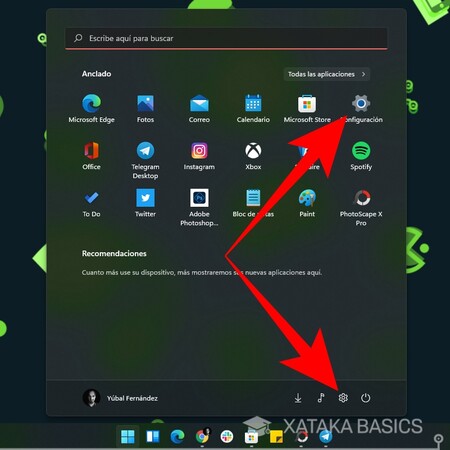
Lo primero que tienes que hacer es entrar en la configuración de Windows. Para eso, simplemente tienes que buscar y abrir la aplicación de Configuración, aunque dependiendo de cómo tengas configurado el menú de inicio, puede que también lo tengas en la parte inferior derecha de la pantalla.
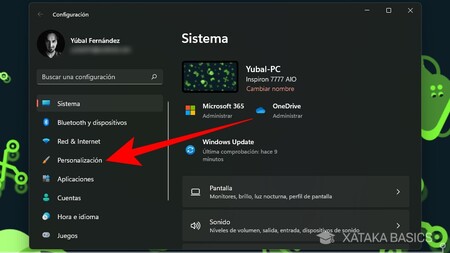
Una vez abras el menú de Configuración, lo que tienes que hacer es pulsar sobre la sección de Personalización. Estará en la columna izquierda donde están ordenadas las diferentes secciones de la configuración de Windows.
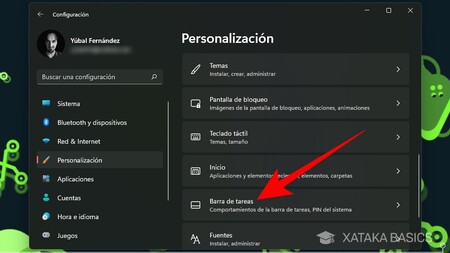
Una vez estés dentro de las opciones de Personalización dentro de la configuración de Windows, verás que aparecen varios apartados, cada uno con sus opciones. Aquí, pulsa en el apartado de Barra de tareas, que es con el que vas a poder cambiar su aspecto y comportamiento.
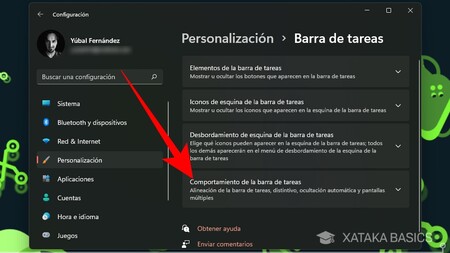
Dentro de las opciones de la barra de tareas, vas a encontrar también diferentes apartados, cada uno de ellos para cambiar un tipo de cosa de este elemento de Windows. Aquí, pulsa en el apartado de Comportamiento de la barra de tareas, que es con el que vas a cambiar aspectos relacionados a dónde está y qué hace.
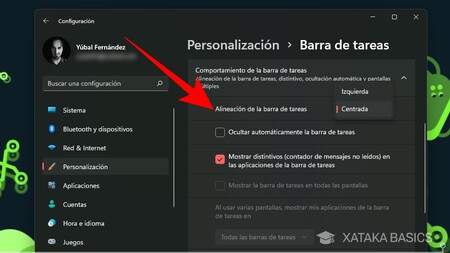
Dentro de las opciones de Barra de tareas, dentro de Personalización, tienes que mirar arriba del todo. Allí, verás que la opción de Alineación de la barra de tareas está con el valor Centrada, y solo tienes que pulsar sobre ese valor y elegir la opción Izquierda.

Y ya está, cambiando Centrada por Izquierda, el botón de menú de inicio pasará a estar abajo a la izquierda, exactamente en el mismo sitio donde ha estado siempre. Al pulsarlo, el menú de inicio también se abrirá en la parte izquierda de la pantalla.






Ver 1 comentario
1 comentario
omar18
Cuando se pueda mover toda la barra de tareas a uno de los lados, instalaré el Windows 11. En monitores de formato muy ancho, es un desperdicio de espacio tener esa barra abajo o arriba en la pantalla de dichos monitores.